
Kasvojentunnistustekniikka on paras tapa avata matkapuhelimesi lukitus ilman pääsykoodia tai salasanaa . Paljon helpompaa ja nopeampaa!
Tässä artikkelissa näytämme, kuinka voit määrittää tarvittavat asetukset, jotta voit aktivoida kasvojentunnistustekniikan Android-laitteellasi, merkistä riippumatta . Se on erittäin yksinkertainen , sinun on vain noudatettava alla ilmoittamiamme vaiheita. Mennään sinne!
Ota kasvojen lukitus käyttöön Samsung Galaxy -puhelimissa
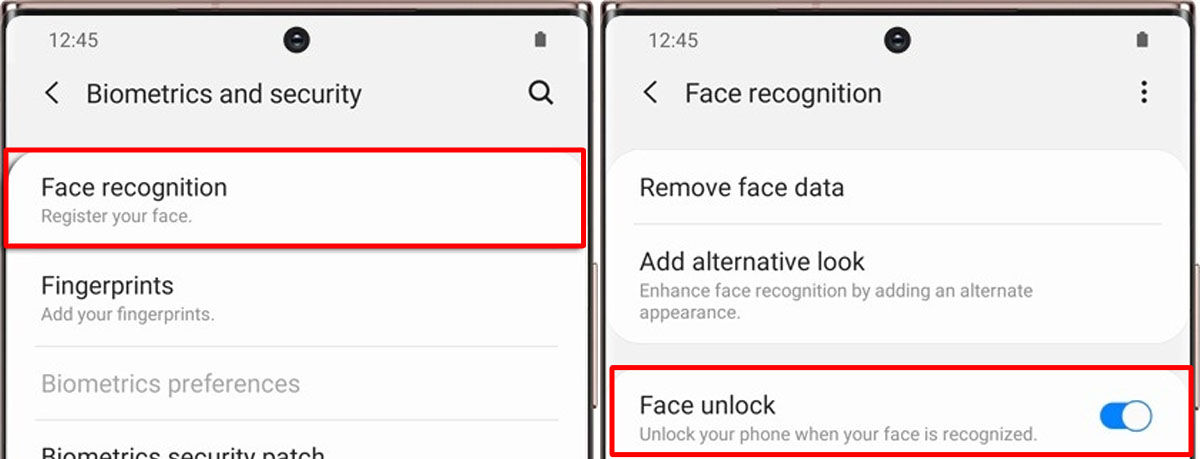
- Avaa "Asetukset" puhelimesi valikko.
- Valitse "Biometria ja turvallisuus" vaihtoehto.
- Napauta "Kasvojen tunnistus" ja napauta sitten "Face Unlock" .
- Jos sinulla ei ole lukitusnäyttöä, eli ei kuviota tai salasanaa, sinun on käytettävä sitä aseta yksi "toiseksi vaihtoehdoksi" jos skanneri ei tunnista kasvojasi jossain vaiheessa (esimerkiksi erittäin heikossa valaistuksessa).
- Ennen kuin skannaat kasvosi, se kysyy, käytätkö laseja vai et .
- Kun skannaus on valmis, säädä haluamasi asetukset ja paina ”Ok” .
Lisäksi Samsung mahdollistaa myös määrittää suuren määrän vaihtoehtoja kasvojen skannaukseen liittyen: nopea tunnistus, työskentele vain avoimet silmät (varkauksien välttämiseksi), lisää näytön kirkkautta tunnistuksen aikana, yhdistä Samsung Passiin… Ota se käyttöön! joita haluat!
Kuinka aktivoida kasvojentunnistus missä tahansa Xiaomissa
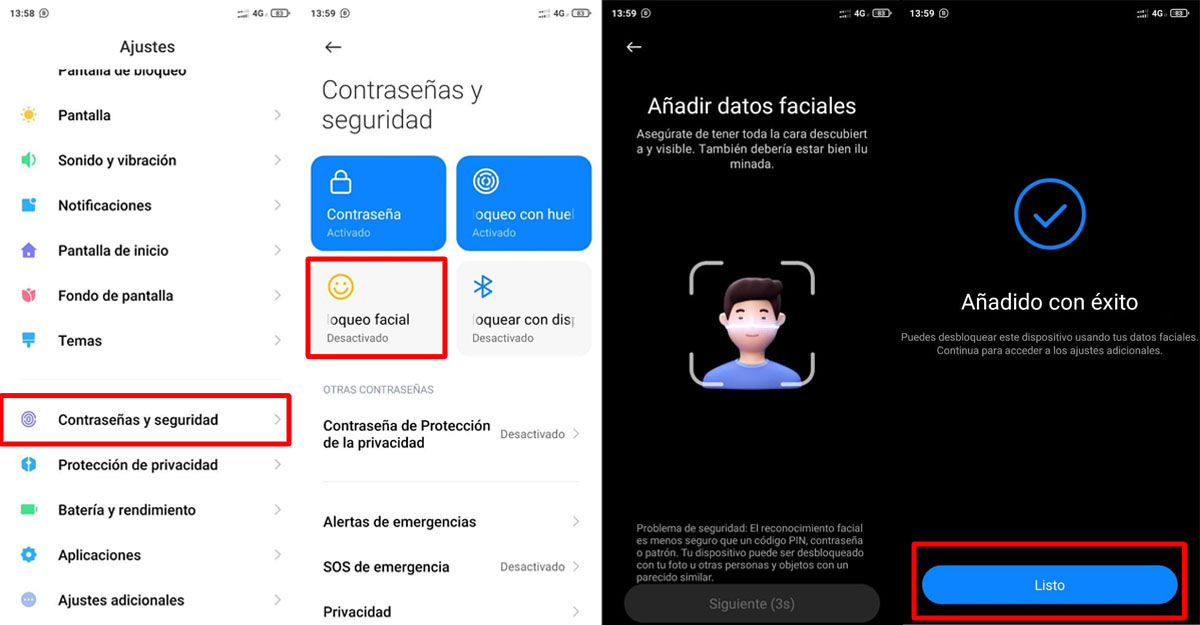
Vaikka olemme jo puhuneet tästä aiheesta aiemmin, aiomme tarkastella uudelleen, kuinka tämä turvajärjestelmä konfiguroidaan Xiaomi-puhelimissa:
- Avaa "Asetukset" App.
- Mene "Salasanat ja turvallisuus" .
- Napauta "Kasvojen lukitus" . Tarvitset joitain lukitusruutu voidaksesi määrittää kasvojentunnistusvaihtoehdon.
- Vahvista henkilöllisyytesi syöttämällä laitteen salasana .
- Skannaa kasvosi ja napsauta "Seuraava" . Se on tehty!
Aktivoi kasvojentunnistusskanneri Huaweissasi
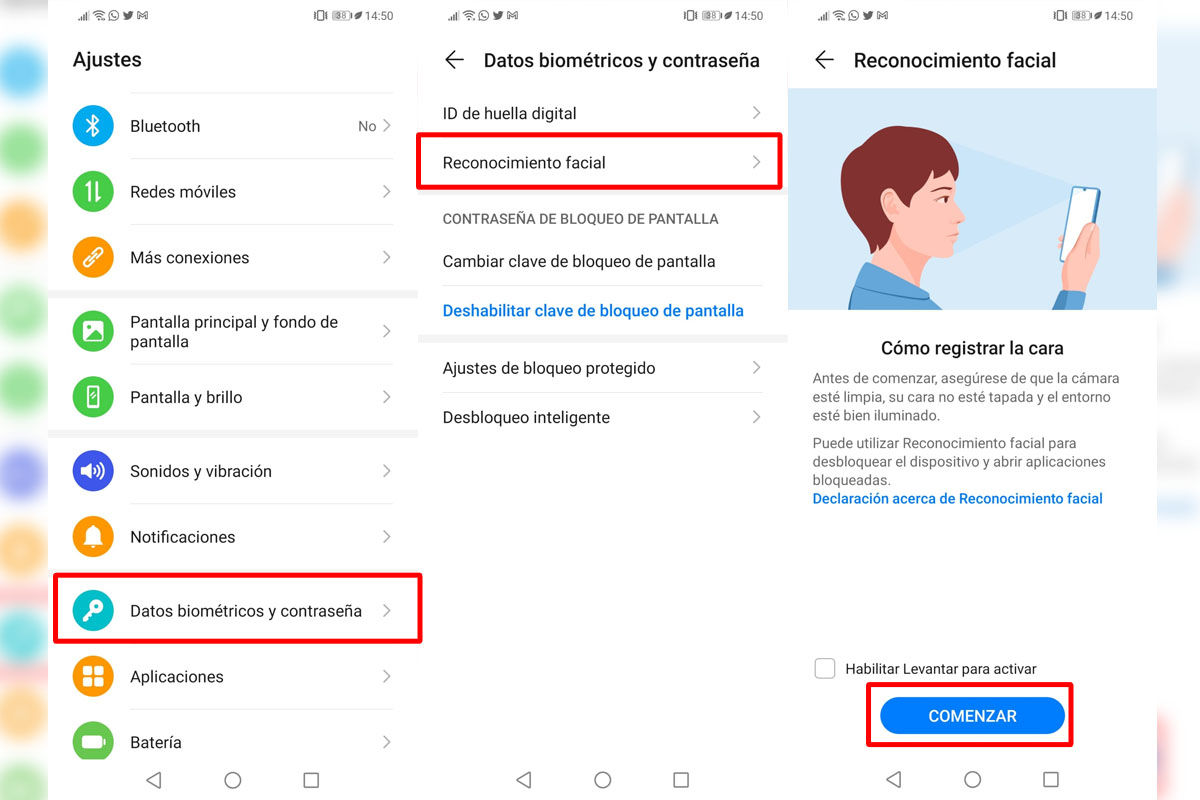
- Mene "Asetukset" .
- Valitse "Biometriset tiedot ja salasana" vaihtoehto.
- Valita "Kasvojen tunnistus" .
- Vahvista henkilöllisyytesi kirjoittamalla puhelimesi nykyinen salasana tai malli .
- Aloita kasvojen skannaus tallentaaksesi kuvan noudattamalla näytön ohjeita .
Asenna kasvojentunnistuslukitusskanneri OnePlus-älypuhelimille
- Avaa "Asetukset" älypuhelimesta.
- Valita "Turvallisuus ja lukitusnäyttö" .
- Mene "Kasvojen lukitus" > "Lisää kasvotiedot".
- Anna PIN tai salasana , jos sinulla jo oli sellainen, tai määritä se käyttämään kasvojentunnistusta.
- Noudattaa ohjeita itse puhelimeen ja lopeta prosessi.
Käytä kasvojen lukitusta ja lukituksen avaamista Vivo-älypuhelimessa
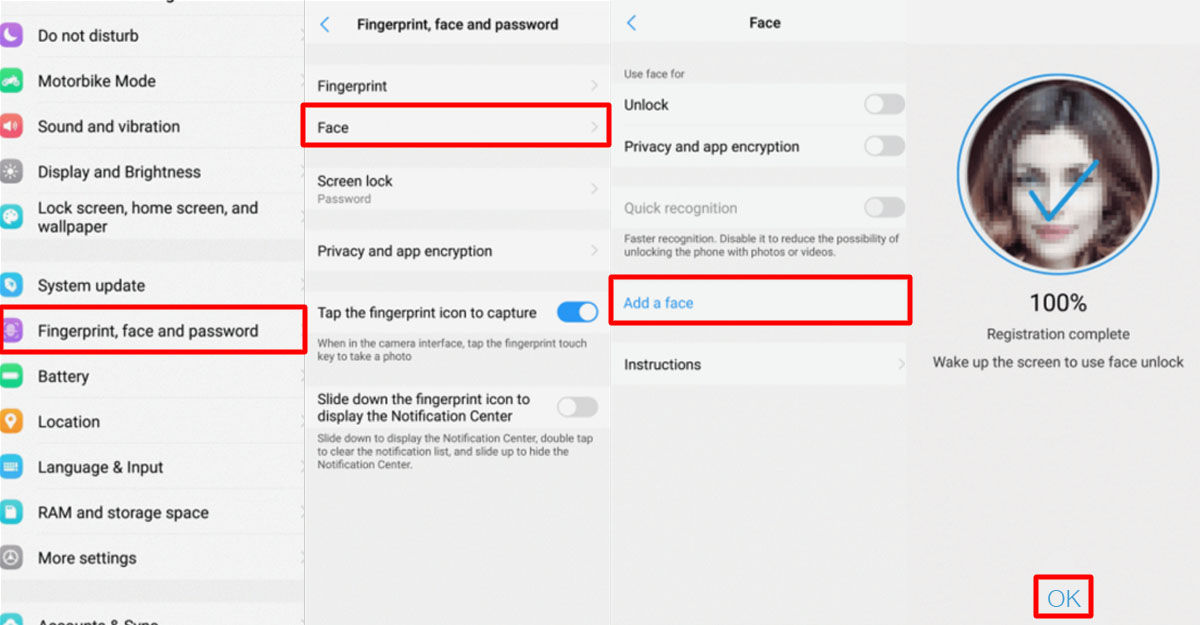
- Syötä matkapuhelimesi "Asetukset".
- Valita "Sormenjälki, seuranta ja salasana".
- Anna koodi tai salasana henkilöllisyytesi vahvistamiseksi. Jos sinulla ei ollut sellaista, se on luotava, jotta voit käyttää kasvoskanneria.
- Napauttaa "Kasvot" (kohdasta "Sormenjälki, seuranta ja salasana").
- Valita "Lisää kasvot" ja vahvista henkilöllisyytesi uudelleen salasanallasi.
- We suosittelemme, että luet oikeudellisen huomautuksen joka tulee näkyviin näytölle ennen skannerivaihtoehdon käyttöä. Paina sitten ”Ok” .
- Noudattaa ohjeita että älypuhelin itse näyttää sinua suorittamaan prosessin loppuun.
Opastus kasvoskannerin aktivoimiseksi Pixel-matkapuhelimen lukituksen avaamiseksi
![]()
- avoin "Asetukset" puhelimessasi."
- Valitse ”Turvallisuus” vaihtoehto.
- Valitse tässä valikossa "Kasvojen lukitus" .
- Jos sinulla on lukitusnäyttö matkapuhelimellasi, sinun on annettava oma koodi, malli tai salasana . Jos sinulla ei ole sellaista, sinun on määritettävä se nyt.
- Valitse "Määritä kasvojentunnistus" .
- Lue skannausohjeet ja paina "Lisää" kunnes näet "Aloittaa" painiketta.
- Skannaa kasvosi edellä kuvatulla tavalla.
- Kun olet valmis, lyö "Seuraava askel" ja lopuksi "Tehty" .
Pixel ottaa huomioon joitain kasvojentunnistukseen liittyviä vaaroja ja antaa sinulle mahdollisuuden avata lukitus vain skannaamalla sinut silmäsi auki. Lisäksi voit myös perustaa yksittäisten sovellusten lukituksen avaus ja kasvoskannerin maksuvaltuudet . Voit tehdä nämä muutokset sinun tarvitsee vain mennä osoitteeseen "Asetukset" > ”Turvallisuus” > "Kasvojen lukitus" > "Asetukset" .
Avaa OPPO-puhelimesi lukitus kasvojentunnistusjärjestelmällä
- Siirry "Asetukset" puhelimesi.
- Valitse "Sormenjälki, seuranta ja koodi" vaihtoehto.
- Jos sinulla ei ole numeerista salasanaa matkapuhelimellasi, sinun on annettava aseta se ennen Face Unlockin aktivoimista .
- Kun olet määrittänyt sen, napsauta "Kasvoskanneri" .
- Noudata näyttöön tulevia ohjeita kunnes kuvasi on määritetty.
Määritä kasvotietojen tunnistus muissa Android-puhelimissa
Jos haluat aktivoida kasvoskannerin Android-puhelimessa osoitteesta joku muu valmistaja , älä huoli. Tämä vaihtoehto on yleensä helppo löytää!
Ensimmäinen asia, kuten olet ehkä jo nähnyt, on mennä "Asetukset" sovellus matkapuhelimeesi. Etsi sieltä vaihtoehto "Turvallisuus", "Salasanat" tai jotain vastaavaa . Sieltä sinun pitäisi löytää tarvittava vaihtoehto kasvojentunnistusvaihtoehdon määrittämiseksi. Kun olet siellä, sinun tarvitsee vain Seuraa ohjeita näkyy näytössä, kunnes kaikki on määritetty oikein.
Ja jos et voi määrittää kasvoasetuksia älypuhelimellasi, voit aina käyttää IObit Applockia, joka on paras sovellus kasvojen lukituksen integrointiin Androidissa.
Lisäksi on huomattava, että älypuhelimet ovat edelleen koneita, ja että tämä kasvojentunnistustekniikka on edelleen täydellistymisprosessissa . Puhelimesi lukituksen avaamisessa kasvoskannerilla voi tapahtua virheitä, joten suosittelemme tutustumaan tähän pikaratkaisuoppaaseen siltä varalta, että se ei toimi sinulle hyvin.
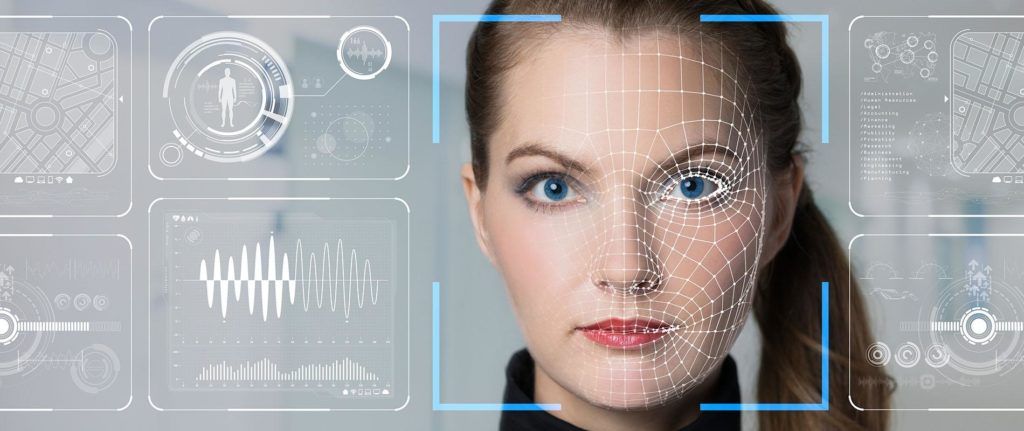
Onko turvallista avata puhelimen lukitus kasvojentunnistuksen avulla?
Muista, että joka tapauksessa kasvojentunnistus ei ole turvallisin tapa pitääksesi laitteesi yksityisenä.
On tuhat tapausta, joissa joku voi hyödyntää tätä tekniikkaa syöttääksesi matkapuhelimeesi ja varastaaksesi tiedot. Kuvittele esimerkiksi, että nukahdat juhlissa ja juorut skannaavat sinua nähdäkseen kaikki yksityiset keskustelusi. Parempi ehkäistä kuin parantaa!
Silti kasvojen lukituksen ottaminen käyttöön on edelleen turvallisempaa kuin ei mitään : ei kuviota, ei salasanaa. Joten mene eteenpäin! Ota kasvojentunnistusjärjestelmä käyttöön Android-laitteellasi jotta vain sinä voit avata sen .
Jos sinulla on ongelmia tai vaikeuksia, olemme käytettävissäsi . Kerro meille kommenteissa, jos olet jo päässyt konfiguroimaan kasvojentunnistustoiminnon matkapuhelimeesi!
